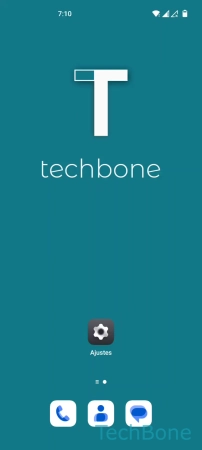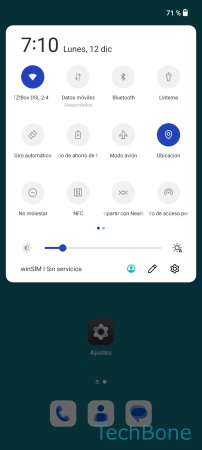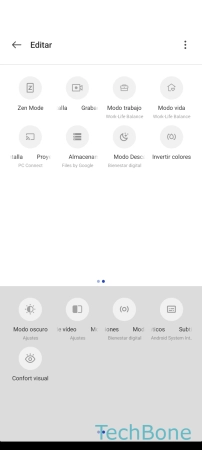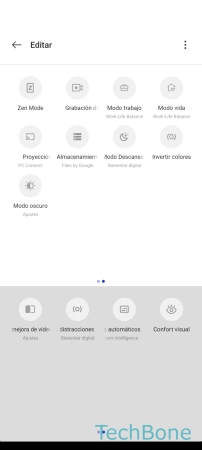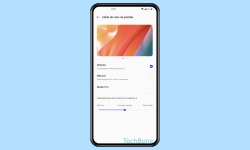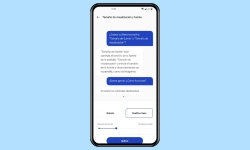OnePlus - Usar y Personalizar los Ajustes Rápidos de la Barra de Estado
Los ajustes rápidos permiten acceder a funciones importantes y pueden ser configurados en cualquier momento, como mostramos aquí.
Escrito por Denny Krull · Última actualización el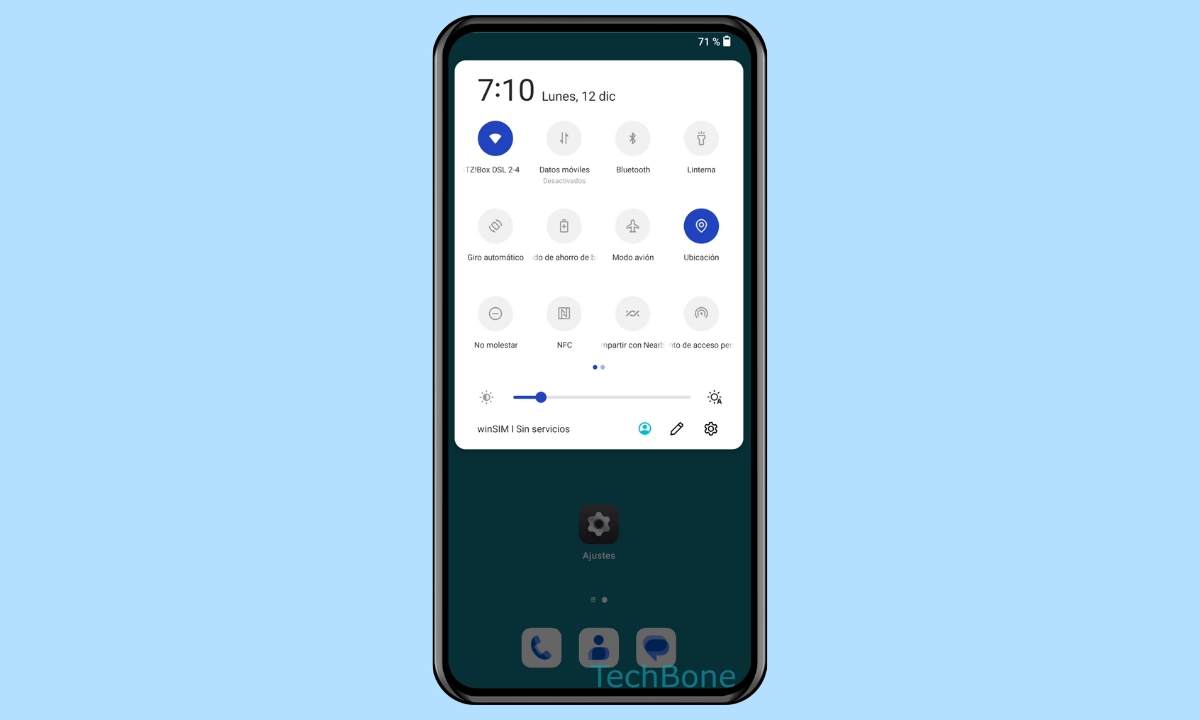
Para acceder rápidamente a funciones importantes, el usuario puede abrir los ajustes rápidos de la barra de estado en cualquier momento, lo que también se puede realizar al usar aplicaciones. A continuación mostramos cómo abrir, editar o configurar los ajustes rápidos en el dispositivo OnePlus.
Se puede acceder a los ajustes rápidos en el móvil OnePlus deslizando dos dedos desde el borde superior de la pantalla o desde la barra de estado, donde hay numerosos accesos directos a las funciones más importantes, como Wi-Fi, Bluetooth, modo avión, ahorro de batería o al modo No molestar. Además de activar o desactivar una función, OxygenOS también ofrece la posibilidad de editar los botones. Aquí se pueden reordenar los accesos individuales o incluso ocultar o mostrar funciones para mantener una visión general.
A través de los ajustes de personalización, el usuario puede incluso ajustar el diseño o la forma de los iconos y, por ejemplo, definir la visualización como un cuadrado, un círculo, un rombo o una gota.
Abrir
Se puede acceder a los ajustes rápidos en el teléfono OnePlus mediante los siguientes gestos:
- Deslizar hacia abajo con un dedo: visualización de los seis primeros iconos
- Deslizar hacia abajo con dos dedos: visualización de la primera página con los doce iconos
Además del acceso a las funciones, los ajustes rápidos del dispositivo OnePlus también ofrecen cambiar el brillo, gestionar y cambiar de usuario o un acceso directo a los ajustes del sistema.
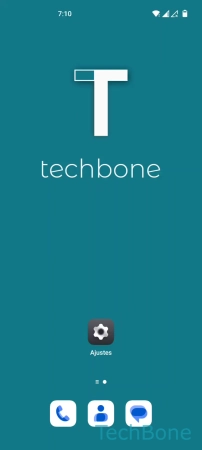
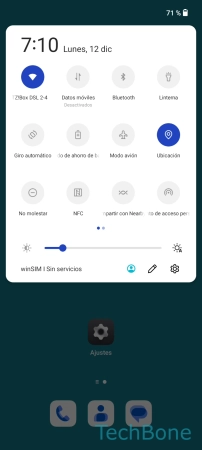
- Desliza con Dos dedos para abrir los ajustes rápidos
- Activa o desactiva una Función
Personalizar
Los iconos o símbolos de los ajustes rápidos pueden añadirse, eliminarse o moverse como se desee, para lo cual están disponibles las siguientes opciones en función del modelo de dispositivo:
- Wi-Fi
- Datos móviles
- Bluetooth
- Linterna
- Giro automático
- Modo ahorro de batería
- Modo avión
- Modo oscuro
- Modo lectura
- Ubicación
- Punto de acceso Wi-Fi
- Modo Zen
- Grabación de pantalla
- Cambiar tarjeta de datos (SIM 1/SIM 2)
- No molestar
- NFC
- Proyección de pantalla
- OTG
- Reducir el consumo de datos
- VPN
- Invertir colores
- Modo Sin distracciones
- Escala de grises
- Subtítulos automáticos
- Nearby Share (Compartir con Nearby)
Estilo de Icono
Con OxygenOS, no sólo se puede personalizar los contornos de los iconos de las aplicaciones individuales mediante paquetes de iconos, sino también cambiar los contornos o la forma de los iconos de los ajustes rápidos para adaptar el móvil OnePlus a las propias necesidades y personalizar el dispositivo.
Los sigientes diseños o formas del icono de los ajustes rápidos están disponibles:
- Círculo (predeterminado)
- Ventana
- Rombo
- Cuadrado
- Drop
- Cuadrado redondeado
Acceso Desde la Pantalla de Bloqueo
Por defecto, se puede abrir los ajustes rápidos de la barra de estado en el móvil OnePlus directamente en la pantalla de bloqueo sin ingresar el método de desbloqueo establecido (patrón/PIN/contraseña), lo que permite acceder a todas las funciones que allí se encuentran, incluida la función de NFC para pagar con el móvil.
Para aumentar la seguridad del dispositivo, se puede desactivar en cualquier momento el acceso a los ajustes rápidos desde la pantalla de bloqueo.
Nota: La función ya no está disponible en OxygenOS 12.
Preguntas más frecuentes (FAQ)
¿Cómo abrir los Ajustes Rápidos?
Se puede acceder a los ajustes rápidos deslizando el dedo hacia abajo desde el borde superior de la pantalla. El teléfono OnePlus diferencia entre deslizar hacia abajo con uno o dos dedos. Deslizar hacia abajo con dos dedos abre directamente la primera página de los ajustes rápidos.
¿Se puede ordenar los ajustes rápidos?
Para poder reorganizar los ajustes rápidos, primero hay que iniciar el modo de edición precionando el icono del lápiz. Después se pueden organizar los iconos manteniendo y arrastrándolos a la posición deseada.
¿Cómo cambiar el icono de los ajustes rápidos?
La personalización en los ajustes del sistema en el móvil OnePlus permite cambiar el estilo del icono de los ajustes rápidos, para los que hay disponibles un total de seis formas diferentes.